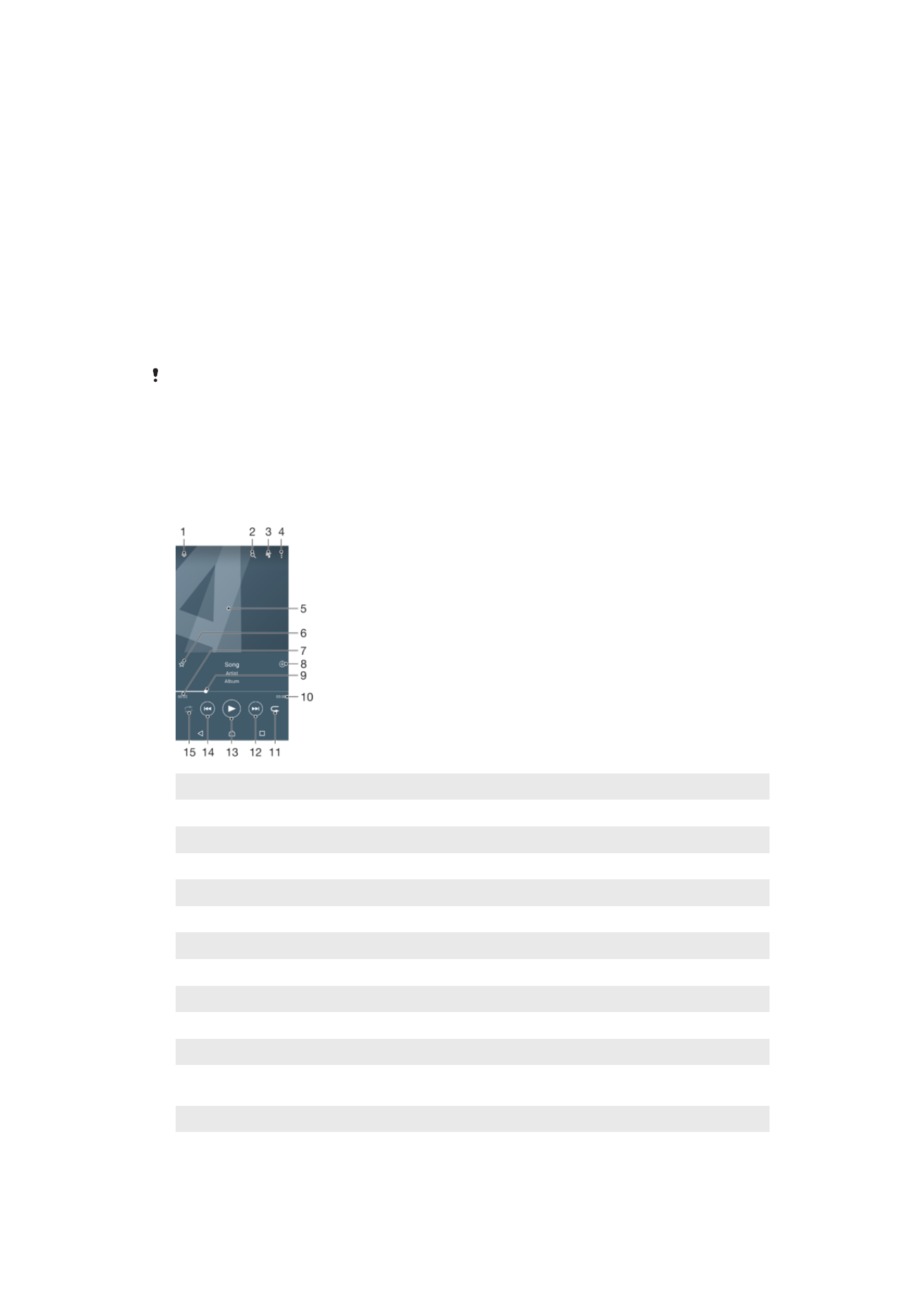
Poslušanje glasbe
S programom Glasba lahko poslušate svojo priljubljeno glasbo in zvočne knjige.
1
Minimiziranje predvajalnika na celotnem zaslonu
2
Iskanje po vseh skladbah, ki so shranjene v napravi
3
Prikaz trenutne čakalne vrste predvajanja
4
Ogled menijskih možnosti
5
Slika albuma (če je na voljo)
6
Dodajanje skladbe med priljubljene ali odstranjevanje skladbe iz priljubljenih
7
Pretečen čas predvajanja trenutne skladbe
8
Dodajanje skladbe na seznam predvajanja
9
Kazalec napredka – povlecite indikator ali tapnite vzdolž linije, če želite previti naprej ali nazaj
10 Celotna dolžina trenutne skladbe
11 Ponovitev vseh skladb v trenutni čakalni vrsti predvajanja
12 Tapnite, če želite predvajati naslednjo skladbo v čakalni vrsti predvajanja; dotaknite se in pridržite, da
trenutno skladbo prevrtite naprej
13 Predvajanje ali začasna prekinitev skladbe
14 Tapnite, če želite predvajati prejšnjo skladbo v čakalni vrsti predvajanja; dotaknite se in pridržite, da
trenutno skladbo prevrtite nazaj
97
To je internetna različica te publikacije. © Tiskajte samo za zasebno uporabo.
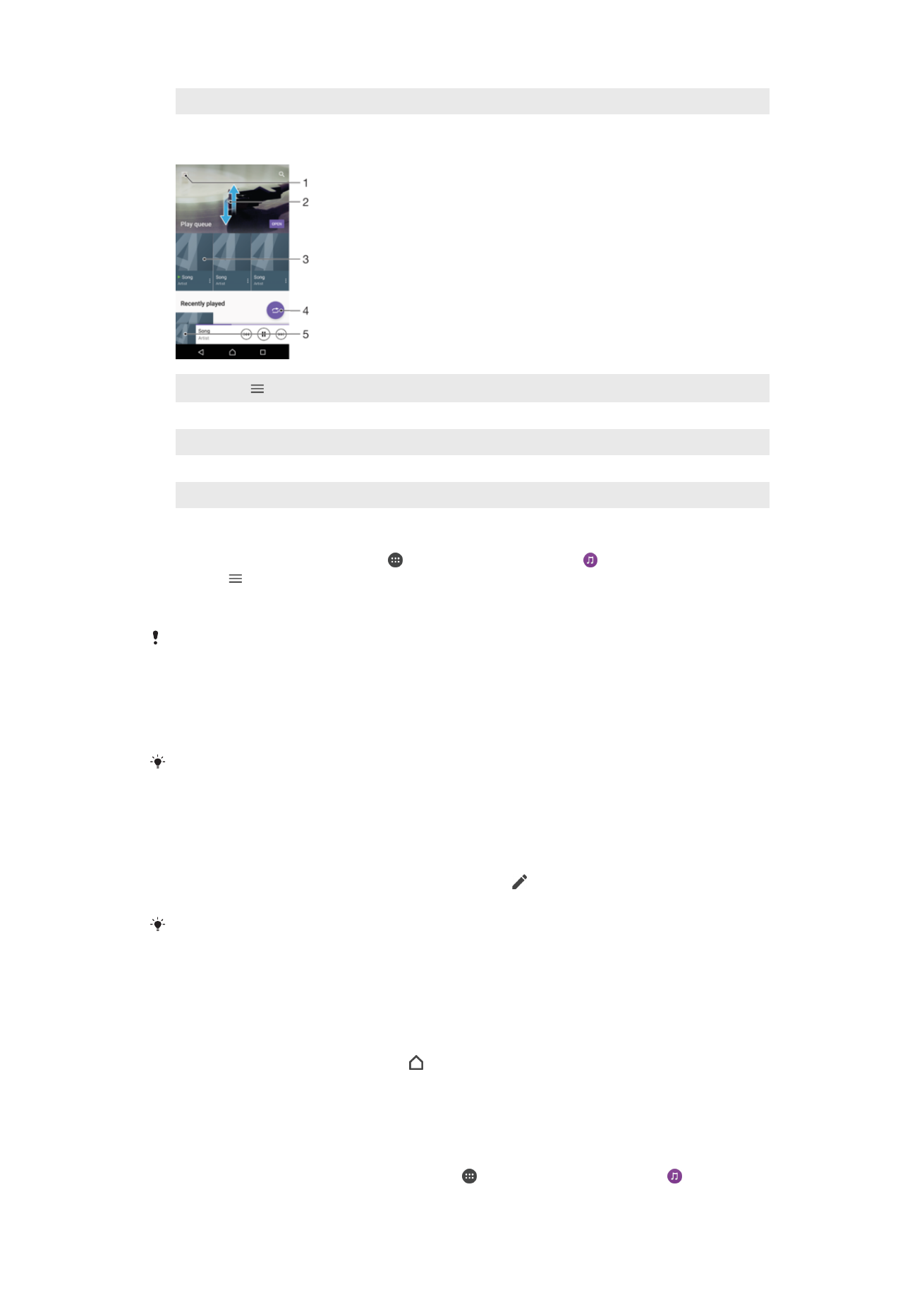
15 Naključno predvajanje skladb v trenutni čakalni vrsti predvajanja
Začetni zaslon programa Glasba
1
Tapnite v zgornjem levem kotu, da odprete meni »Glasba«
2
Pomaknite se navzgor ali navzdol za ogled vsebine
3
Predvajanje skladbe v programu Glasba
4
Predvajanje vseh skladb v načinu naključnega predvajanja
5
Vrnitev na zaslon predvajalnika glasbe
Predvajanje skladbe v programu Glasba
1
Odprite
Začetni zaslon, tapnite ter nato poiščite in tapnite .
2
Tapnite .
3
Izberite glasbeno zvrst.
4
Če želite predvajati skladbo, jo tapnite.
Elementov, ki so zaščiteni z avtorskimi pravicami, morda ne boste mogli predvajati. Preverite,
ali imate ustrezne pravice za vsebino, ki jo želite uporabiti.
Iskanje informacij o skladbi v spletu
•
Med predvajanjem skladbe v programu Glasba tapnite sliko albuma in nato še
možnost
Več informacij o tem.
Spletni viri, povezani s skladbo, lahko vključujejo videoposnetke v storitvi YouTube™, besedila
skladb in podatke o izvajalcu na spletnem mestu Wikipedije.
Urejanje informacij o glasbi in prenos slike albuma
1
V programu Glasba tapnite sliko albuma in nato
Urejanje infor. o glasbi.
2
Po želji uredite informacije.
3
Če želite nastaviti ali prenesti sliko albuma, tapnite in izberite eno od možnosti.
4
Ko končate, tapnite
SHRANI.
Poleg tega lahko v meniju »Glasba« v razdelku »Nastavitve« nastavite, da se slika albuma
prenese samodejno.
Nastavljanje glasnosti zvoka
•
Pritisnite tipko za povečanje ali zmanjšanje glasnosti.
Minimiziranje programa Glasba
•
Med predvajanjem skladbe tapnite , da odprete
Začetni zaslon. Program
Glasba se neprekinjeno izvaja v ozadju.
Odpiranje programa Glasba med predvajanjem v ozadju
•
Med predvajanjem skladbe v ozadju povlecite vrstico stanja navzdol in tapnite
program Glasba.
•
Lahko pa odprete
Začetni zaslon, tapnete ter nato poiščete in tapnete .
98
To je internetna različica te publikacije. © Tiskajte samo za zasebno uporabo.